Windows PC 5 벤치마킹 도구 무료 벤치마킹 도구
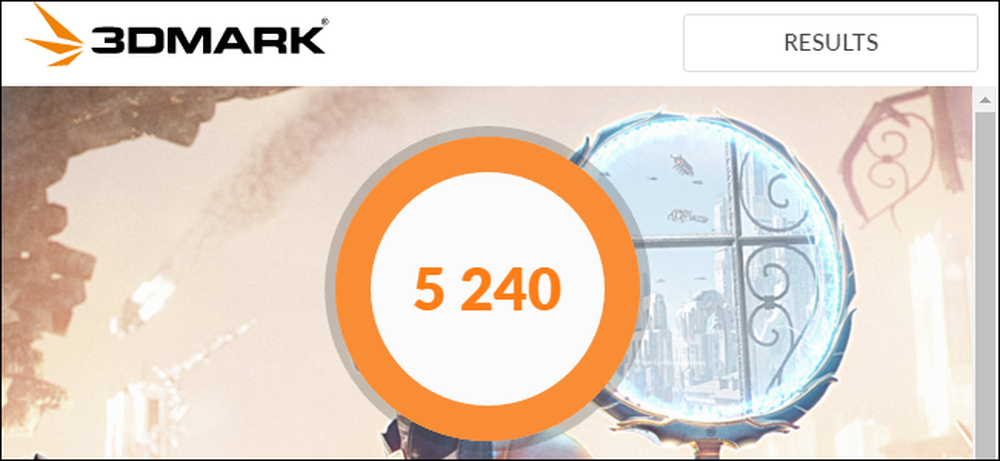
컴퓨터 오버 클럭킹, 다른 시스템의 비교 또는 하드웨어에 대한 자랑에 관계없이 벤치 마크는 컴퓨터의 성능을 정량화합니다. Windows는 유용한 벤치마킹 응용 프로그램의 대규모 에코 시스템을 보유하고 있으며 그 중 대다수는 무료입니다.
벤치 마크를 수행하기 전에 컴퓨터에서 실행중인 프로그램이 없는지 확인하십시오. 앱이 백그라운드에서 벗어나면 벤치 마크가 느려지고 결과가 왜곡됩니다. 그리고 이러한 도구 중 일부는 테스트를 실행하는 데 시간이 걸릴 수 있으므로 잠시 PC가 필요하지 않을 때 벤치 마크를 실행할 계획입니다. 각 도구가 얼마나 오래 기다릴 수 있는지에 대해 알려 드리겠습니다..
스트레스 테스트 및 Prime95로 CPU 벤치마킹
Prime95는 오버 클럭커들 사이에서 인기있는 CPU 스트레스 테스트 및 벤치 마크 툴입니다. 메르 센 소수를 찾는 분산 컴퓨팅 프로젝트의 일부이지만 고문 테스트 및 벤치 마크 모드가 포함됩니다. 이전 버전이지만 XP에서부터 10까지 모든 버전의 Windows에서 작동합니다..
Prime95는 휴대용 응용 프로그램이기 때문에 설치할 필요가 없습니다. Prime95 ZIP 파일을 다운로드하여 압축을 풀고 Prime95.exe를 실행하면됩니다. 묻는다면 "Just Stress Testing"버튼을 클릭하여 계정 생성을 건너 뜁니다..

Prime95는 배트에서 바로 고문 테스트를 수행 할 것을 제안합니다. 고문 테스트는 CPU의 안정성 및 발열을 테스트하는 데 이상적이며 오버 클럭 한 경우 특히 유용합니다. 고문 테스트를 수행하려면 "확인"버튼을 클릭하십시오. 고문 테스트는 꽤 오래 걸릴 수 있습니다. 대신 벤치 마크를 수행하려면 "취소"버튼을 클릭하십시오..
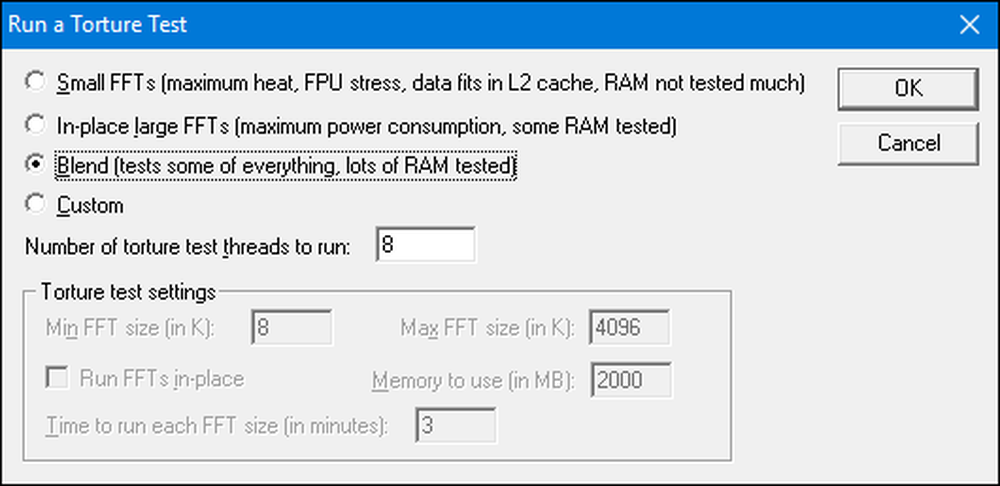
고문 테스트를 실행했는지 또는 취소했는지에 관계없이 "옵션"메뉴를 연 다음 "벤치 마크"옵션을 클릭하여 벤치 마크를 실행할 수 있습니다.
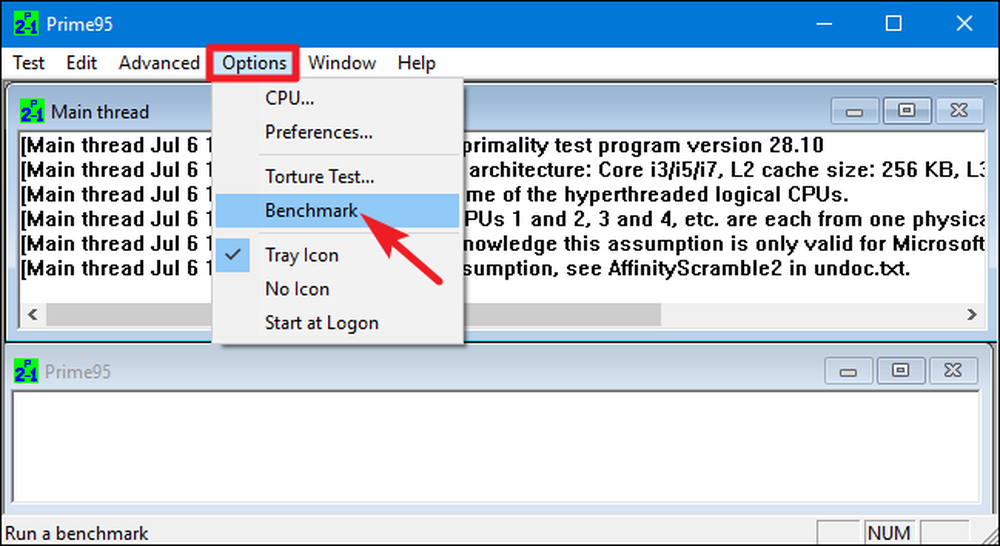
벤치 마크 결과는 시간이 지남에 따라 측정되며, 낮은 값이 더 빠르며 더 나은 결과를 얻을 수 있습니다..

Prime95는 여러 가지 테스트 순열을 거쳐야하기 때문에 여러 코어가있는 멀티 스레드 CPU를 테스트하는 경우 특히 오래 걸릴 수 있습니다. 테스트 시스템에서 약 10 분이 걸렸습니다..
오버 클럭 된 시스템을 테스트하는 경우 오버 클럭 전후의 Prime95 벤치 마크 결과를 비교하여 성능 차이를 확인하십시오. Benchmark 결과를 Prime 95 웹 사이트의 다른 컴퓨터와 비교할 수도 있습니다.
Novabench로 올인원 벤치 마크 수행
Novabench는 CPU, GPU, RAM 및 디스크 속도 벤치 마크를 갖춘 벤치마킹 제품군입니다. Windows 용 올인원 벤치 마크 제품군과 달리 Novabench는 완전히 무료입니다. 그것은 재판이 아니며 추가 기능이 포함 된 유료 버전이 없으므로 판매가 이루어집니다. Novabench는 Windows 7에서 10까지 작동합니다..
Novabench를 다운로드하여 설치 한 후 계속 실행하십시오. 시작하기 위해 "Start Benchmark Tests"버튼을 클릭 할 수있는 간단한 창이 나타납니다. 실행할 테스트를 선택하려는 경우 "테스트"메뉴를 사용할 수도 있지만, 예를 들어 모든 테스트를 수행 할 것입니다.
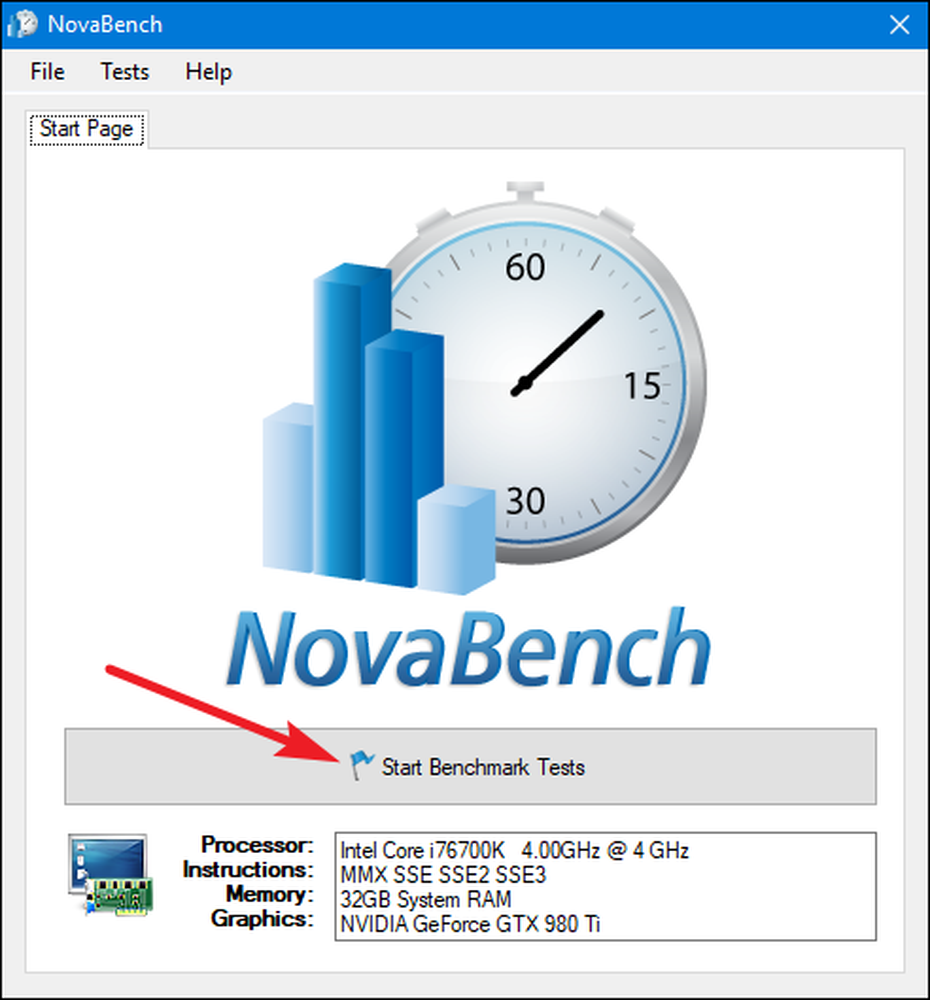
Novabench의 벤치 마크 프로세스는 다른 많은 벤치 마트 스위트보다 빠릅니다. 우리의 테스트 시스템에서 약 1 분이 걸리는 반면, 다른 벤치 마크 스위트는 상당히 오래 걸렸습니다..
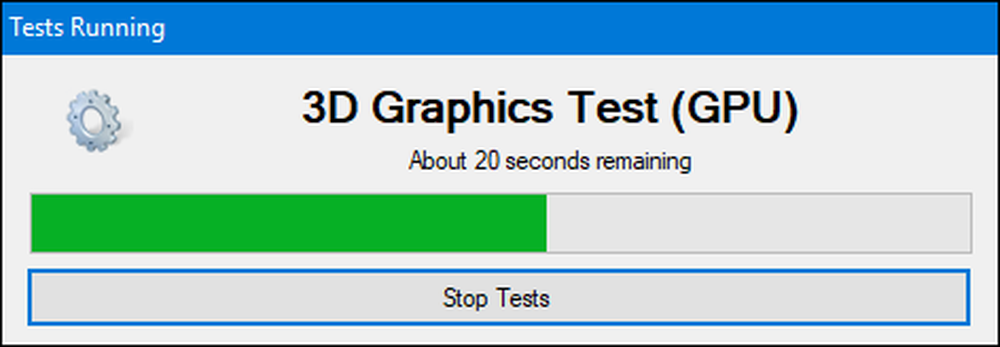
테스트가 끝나면 NovaBench는 모든 라운드 NovaBench Score (상위가 더 좋은 위치)를 표시하고 각 벤치 마크 결과도 표시합니다. "온라인 결과 비교"버튼을 클릭하여 NovaBench 웹 사이트의 다른 컴퓨터와 점수가 어떻게 쌓여 있는지 확인하십시오.
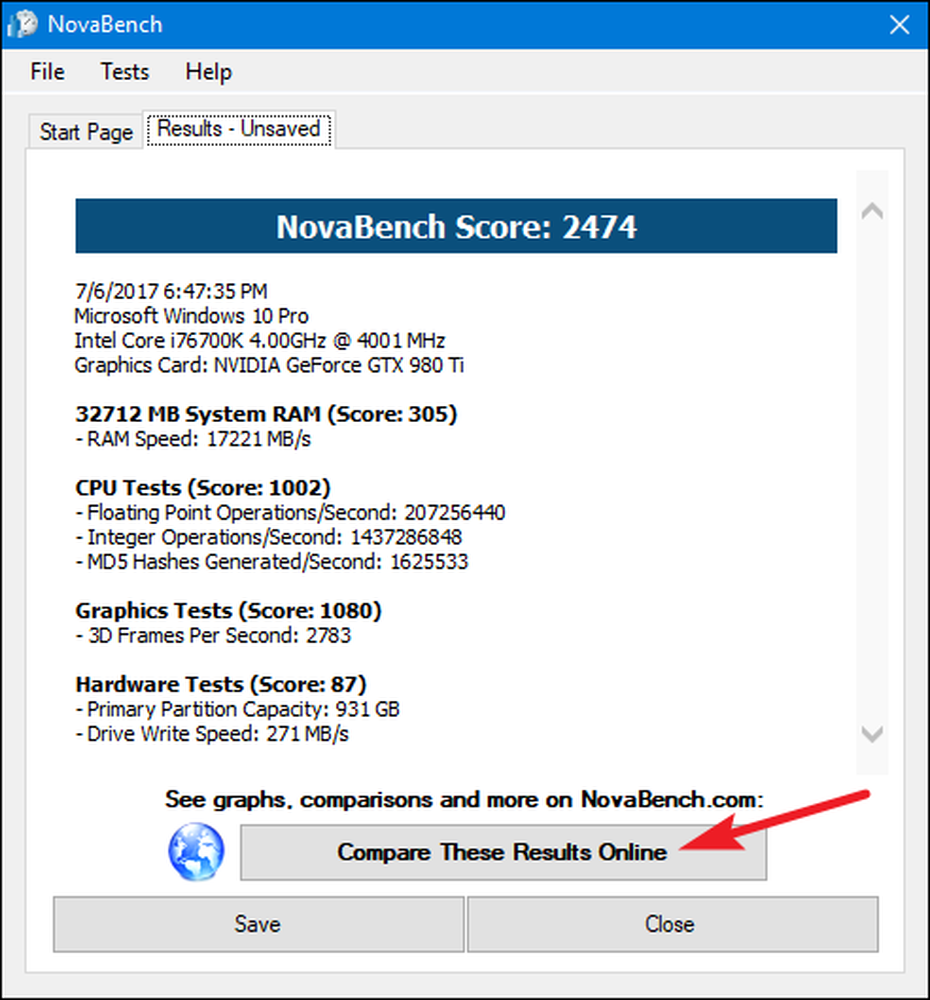
나중에 비교할 수 있도록 결과를 저장할 수도 있습니다. 오버 클럭킹이나 그래픽 카드 교체와 같은 설정 변경을 비교할 때 편리합니다.
3DMark로 게임 성능 테스트
NovaBench는 간단한 3D 벤치 마크를 수행하지만 PC 게임 성능에 대한보다 집중적 인 보고서를위한 전용 3D 벤치마킹 도구가 필요합니다. Futuremark의 3DMark가 아마도 가장 인기가있을 것입니다. 무료 판은 대부분의 사람들이 필요로하는 것을 할 것입니다. Advanced Edition ($ 29.99)은 몇 가지 추가적인 스트레스 테스트, 더 나은 결과 그래프 및 여러 GPU로 시스템을 테스트 할 수있는 기능을 제공합니다..
무료 버전조차도 거의 4GB에 달하는 무거운 다운로드입니다..
다운로드 및 설치가 끝나면 3DMark를 실행하십시오. 홈페이지에서 "실행"버튼을 클릭하여 PC를 벤치마킹하십시오. 표시되는 벤치 마크는 실행중인 Windows 및 DirectX 버전에 따라 다릅니다. Windows 10 PC의 경우 기본 벤치 마크는 "시간 스파이"입니다.
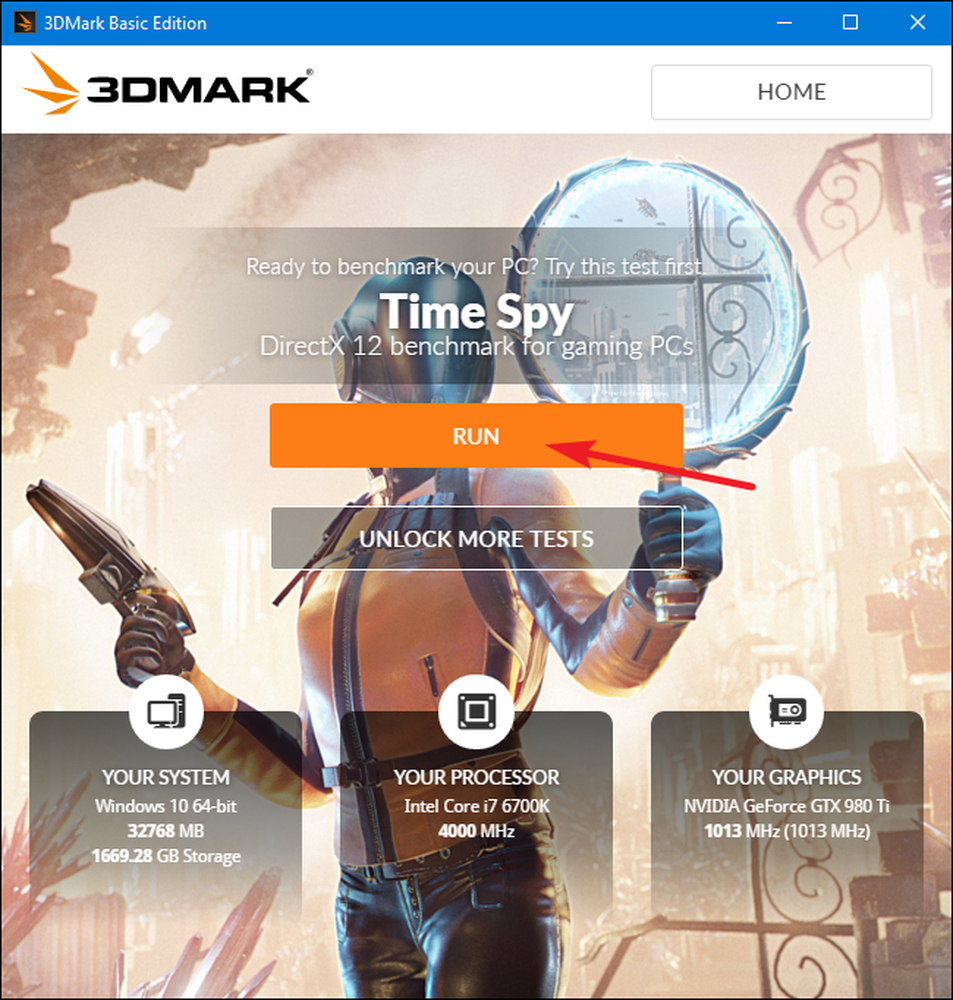
3DMark의 테스트는 전체 화면 모드로 실행되며 게임에서 찾을 수있는 종류의 장면을 렌더링합니다. 대화 형이 아닙니다. 약 10-15 분을 소비 할 것으로 예상됩니다. 작업이 끝나면 GPU (그래픽 하드웨어)와 CPU의 점수를 분리하여 종합적인 성능 점수를 얻게됩니다. 점수가 높을수록 좋습니다. "온라인 결과 비교"버튼을 클릭하면 다른 벤치마킹 된 시스템과 비교해 볼 수 있습니다..
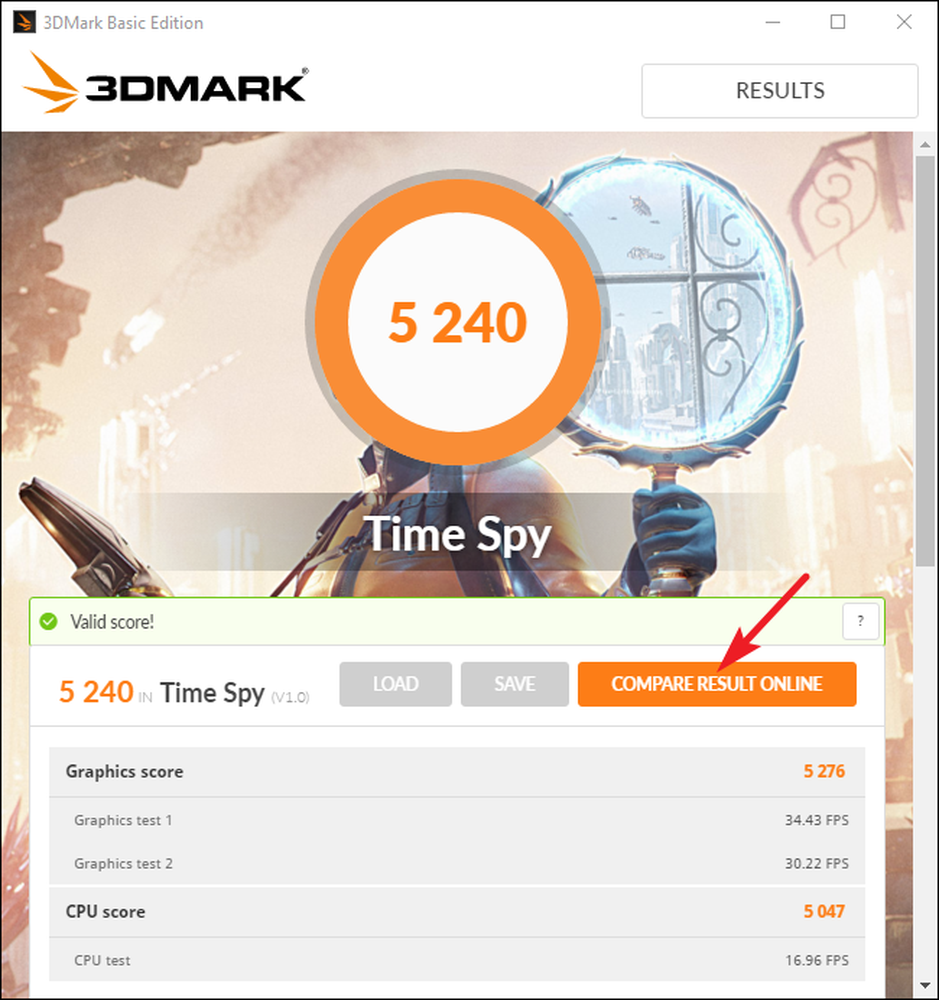
다른 벤치 마크를 실행하려면 왼쪽 상단의 "홈"버튼을 클릭하고 드롭 다운에서 "벤치 마크"를 선택한 다음 아래로 스크롤하여 사용 가능한 벤치 마크 테스트 목록을 찾습니다.
PCMark로 모든 PC 성능 테스트
PCMark는 또한 3Dmark를 개발하는 회사 인 Futuremark가 개발했습니다. PCMark는 3D 게임 성능 대신 모든 PC 사용 성능에 중점을 둡니다. 무료 기본 버전에는 사용 가능한 테스트 중 일부가 포함되어 있지만 여전히 유용 할 수 있습니다. 사용 가능한 몇 가지 버전이 있으며 사용중인 버전은 실행중인 Windows의 버전에 따라 다릅니다.
- Windows 10을 실행하는 PC에는 PCMark 10을 사용하십시오..
- Windows 8을 실행하는 PC에는 PCMark 8을 사용하십시오..
- Windows 7을 실행하는 PC에는 PCMark 7을 사용하십시오..
3DMark와 마찬가지로 PCMark의 각 버전을 무료, 기본 버전 또는 유료 고급 버전 ($ 29.99)으로 구입할 수 있습니다. 무료 버전에는 비디오 재생, 웹 브라우징, 이미지 조작 및 스토리지 벤치 마크뿐만 아니라 일부 3D 그래픽 및 게임 성능 벤치 마크가 포함됩니다. 유료 버전은 추가적인 벤치 마크 및 더 나은 결과 그래프를 추가합니다..
PCMark 10의 무료 버전은 약 2GB로 무게가 나가기 때문에 큰 다운로드를 준비하십시오..
원하는 버전을 다운로드하여 설치 한 후 PCMark를 실행하십시오. 여기서는 PCMark 10을 사용할 것이지만 대부분의 옵션은 다른 버전과 비슷합니다. "홈"페이지에서 "실행"버튼을 클릭하여 벤치마킹을 시작하십시오..
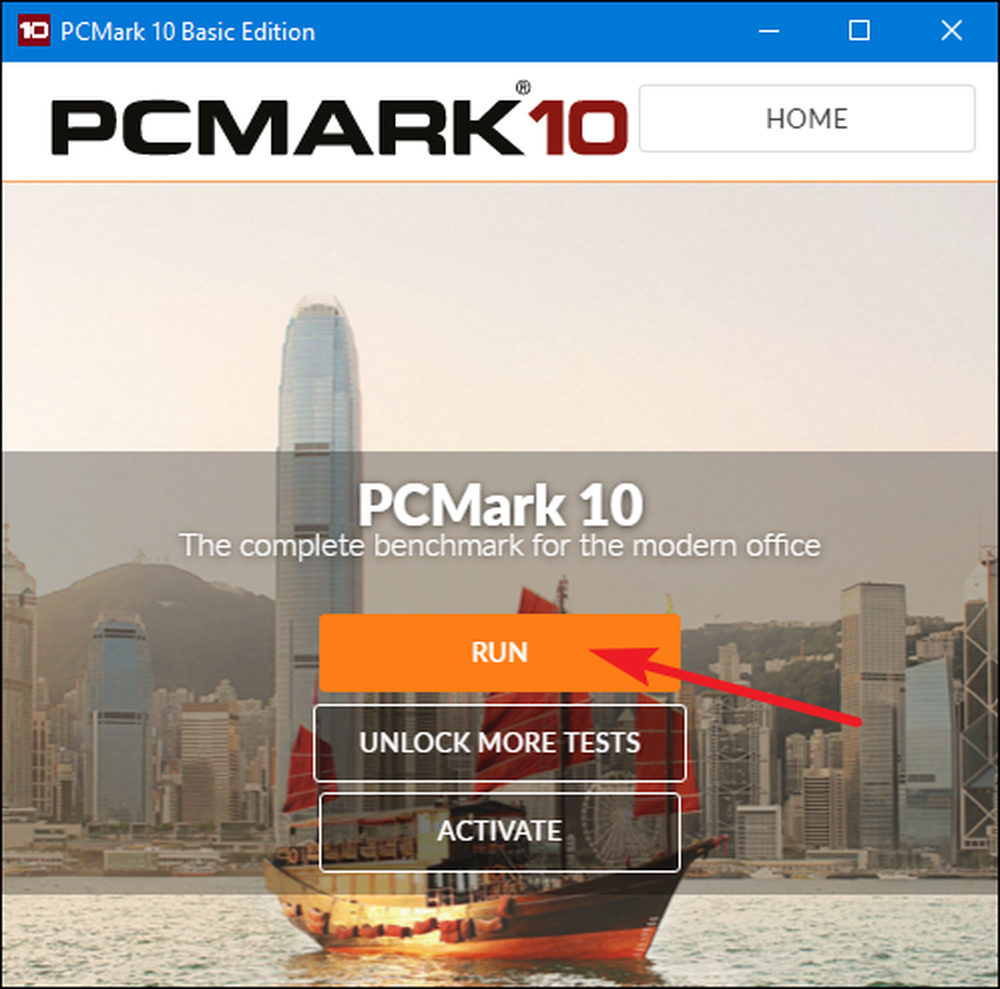
벤치마킹은 테스트 시스템을 완료하는 데 약 15 분 정도 걸릴 수 있습니다. PCMark는 화면 하단에 테스트 진행 상황을 보여 주며 비디오 재생 및 그래픽을 테스트 할 때 추가 팝업 창이 나타납니다. 끝나면 결과를 볼 수 있으며 평소와 같이 점수가 높을수록 좋습니다..
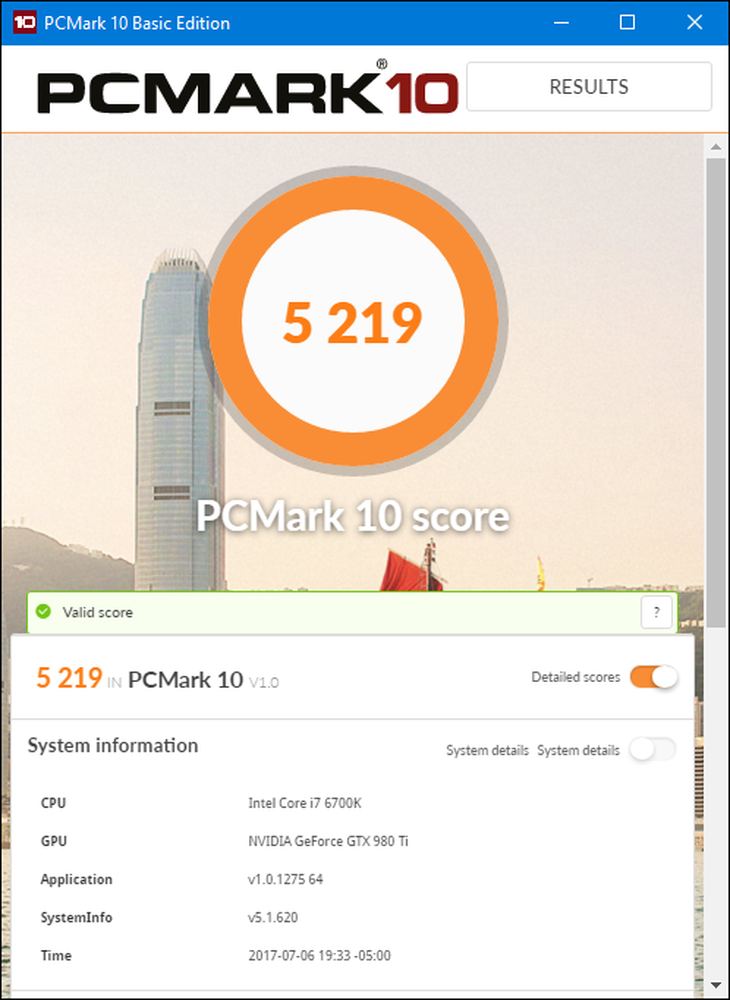
창을 조금 아래로 스크롤하면 "온라인보기"버튼을 클릭하여 점수가 다른 벤치마킹 된 시스템과 어떻게 비교되는지 확인할 수 있습니다.
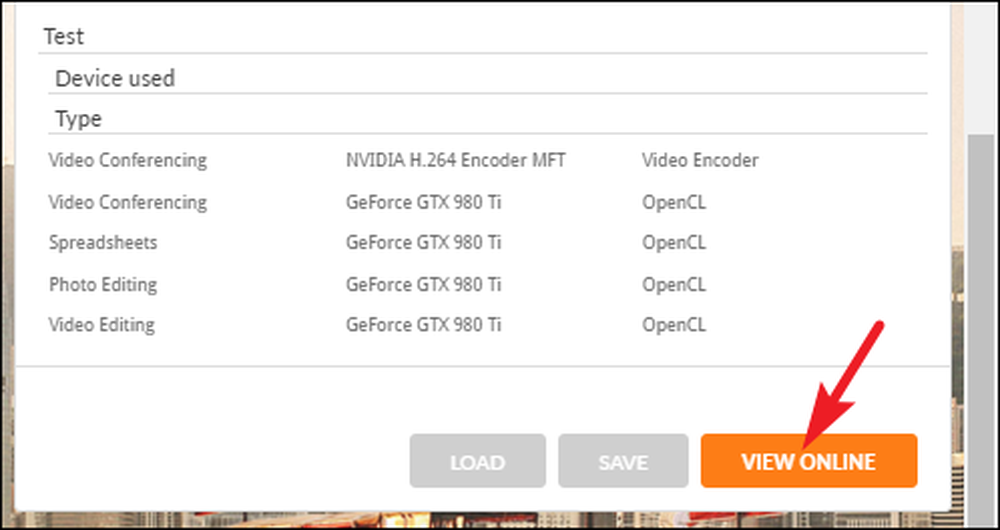
벤치 마크를 완료하는 데 약간의 시간이 걸릴 수 있습니다. 그 후에는 Futuremark 웹 사이트에서 벤치 마크 결과에 대한 자세한 정보를 볼 수 있습니다. Futuremark의 3DMark와 마찬가지로 높은 점수는 더 좋습니다..
SiSoftware Sandra로 성능 면밀한 검토
SiSoftware Sandra는 벤치마킹 유틸리티가 포함 된 인기있는 시스템 정보 도구입니다. SiSoftware는 유료 버전을 제공하지만 무료 버전에는 필요한 벤치 마크가 포함되어 있습니다. 종합 점수 벤치 마크는 시스템의 성능을 포괄적으로 파악하는 데 가장 유용하지만 개별 테스트를 수행 할 수도 있습니다. 가상 시스템 성능, 프로세서 전원 관리, 네트워킹, 메모리 및 저장 장치와 같은 것들에 대한 개별 테스트를 찾을 수 있습니다..
Sandra를 다운로드하고 설치 한 후 계속 실행하십시오. 기본 창에서 "벤치 마크"탭으로 전환 한 다음 "전체 점수"옵션을 두 번 클릭하십시오. 또는 특정 구성 요소에 대해 벤치 마크 테스트를 실행할 수 있습니다..
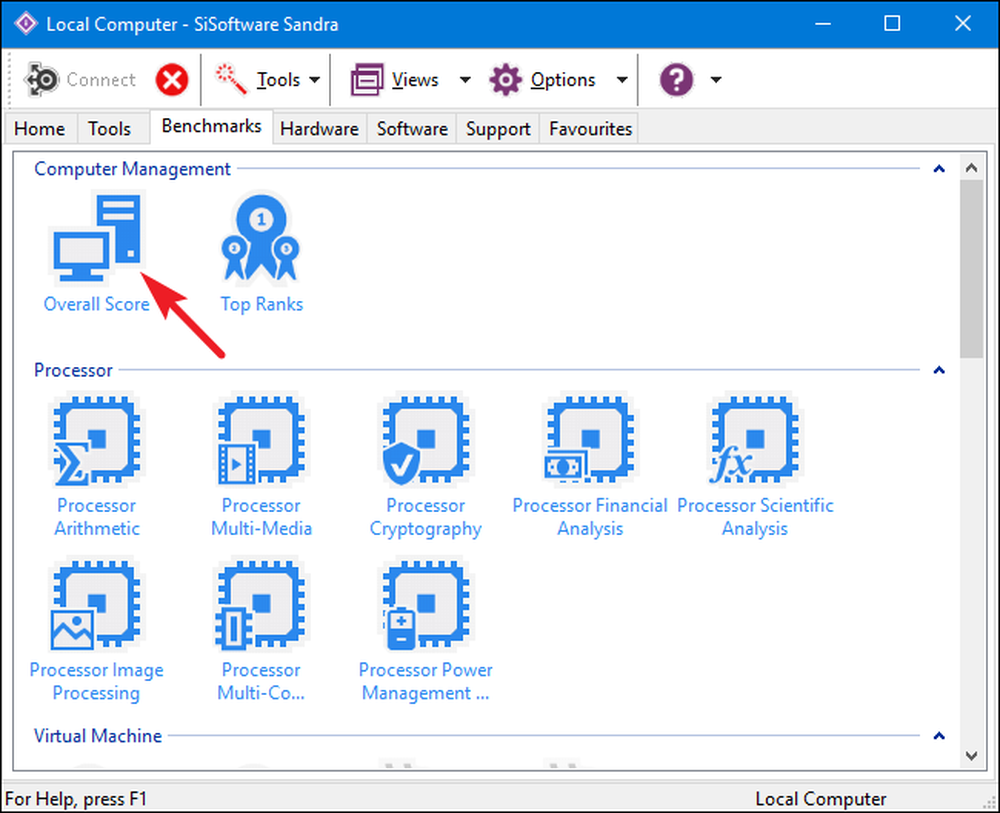
종합 점수 벤치 마크에는 CPU, GPU, 메모리 대역폭 및 파일 시스템 성능의 벤치 마크가 포함됩니다. "모든 벤치 마크를 실행하여 결과 새로 고침"옵션이 선택되었는지 확인한 다음 "확인"(확인 표시 버튼)을 클릭하여 테스트를 실행하십시오..
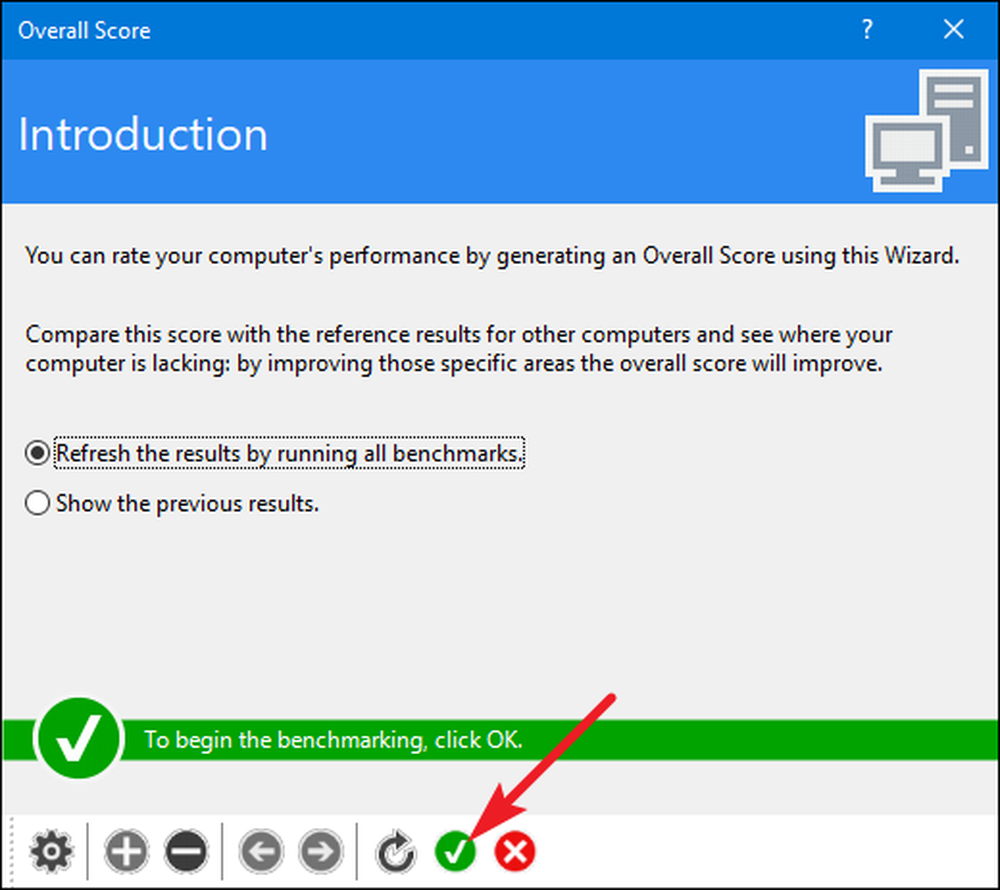
Sisoft는 무료 인 순위 엔진을 사용자 정의 할 수있는 기능을 제공하지만 이메일을 통해 가입해야합니다. 이렇게하지 않으려면 '취소'버튼을 눌러 벤치 마크를 시작하십시오..

공정한 경고 : Sandra는 상당히 집중적 인 테스트를 실행하며 테스트 시스템에서 한 시간 정도 걸릴 수 있습니다. 테스트하는 동안 PC로 다른 작업을 수행 할 수는 없으므로 잠시 필요하지 않을 때 테스트를 실행하십시오. 테스트를하는 동안 Sandra window가 많이 발생하지 않는 것처럼 보일 수 있으며 때때로 시스템이 얼어 붙은 것처럼 느낄 수도 있습니다. 걱정마. 결국 테스트를 통해 크랭크가 진행됨에 따라 약간의 진전이있을 것입니다..
벤치 마크가 끝나면 각 벤치 마크의 결과를 참조 컴퓨터의 결과와 비교하는 상세한 그래프가 표시됩니다. 왼쪽에있는 체크 박스를 사용하여 비교를 위해 사용할 참조 컴퓨터를 선택할 수 있습니다.
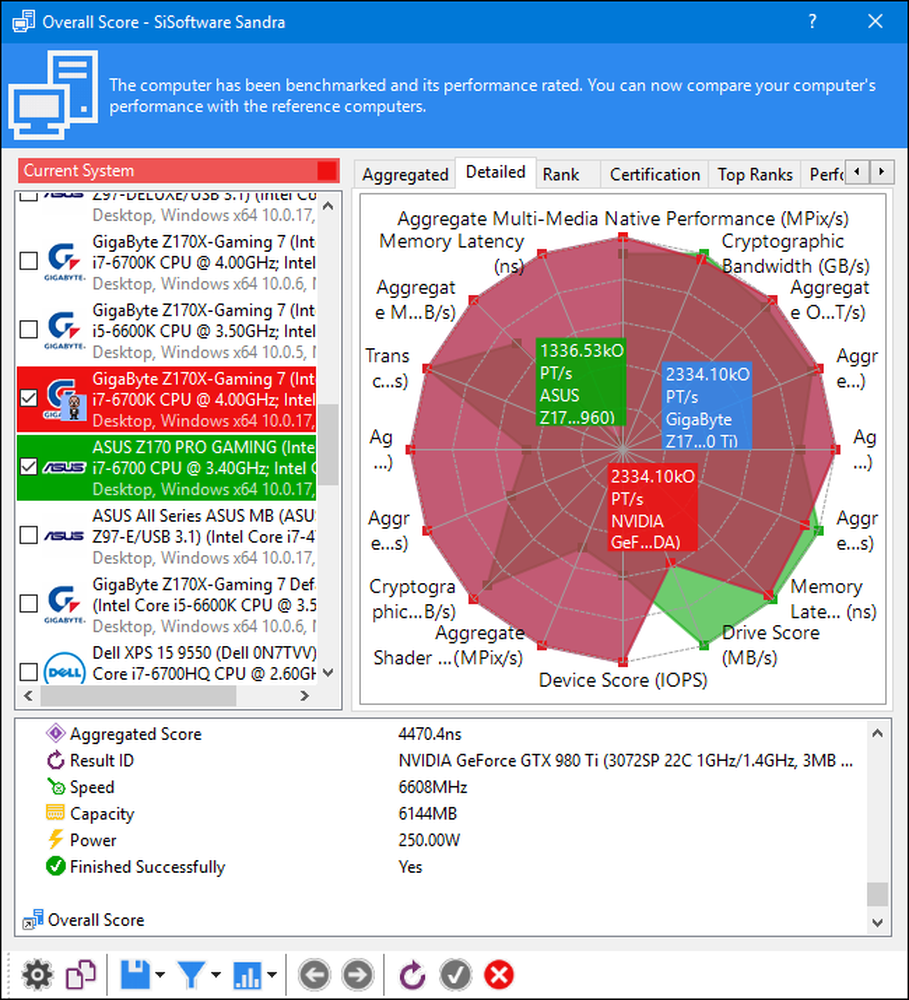
'순위'탭을 전환하여 시스템이 사용자가 제출 한 다른 결과와 어떻게 비교되는지 확인하십시오. "SiSoftware Ranker보기"버튼을 클릭하면 Sisoft 웹 사이트에서 시스템 및 다른 사용자의 시스템에 대한 자세한 정보를 볼 수 있습니다..
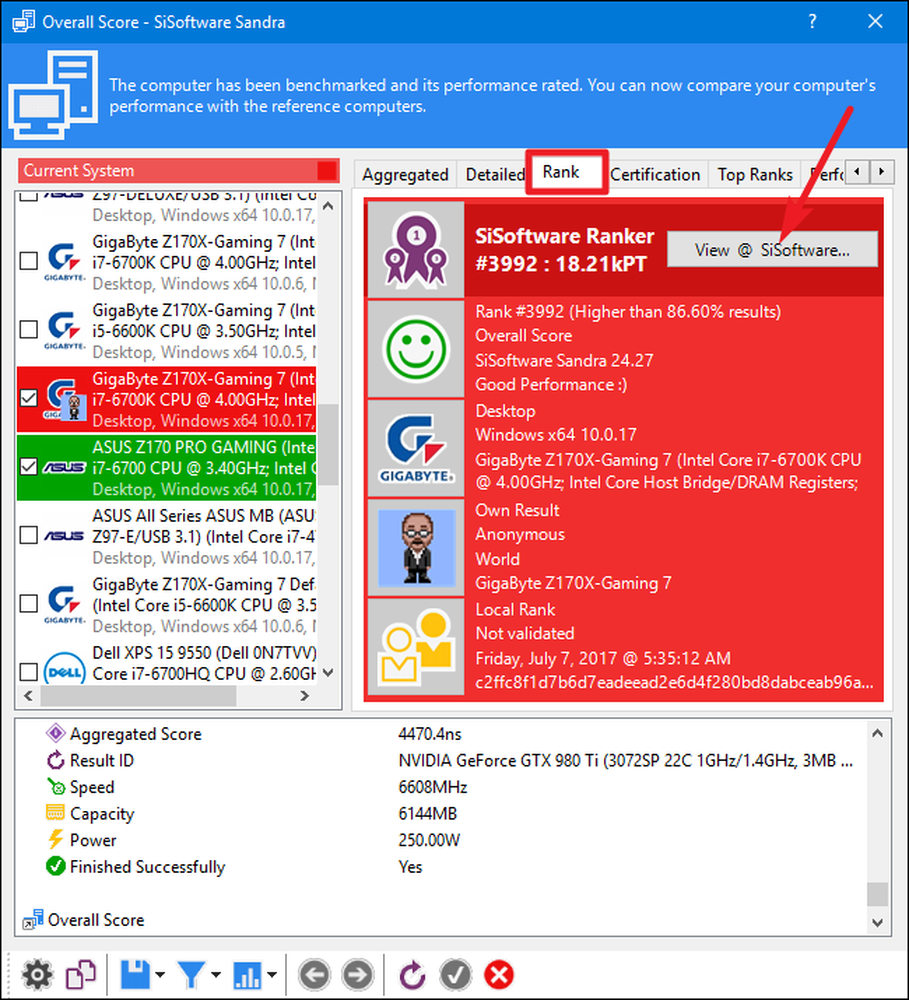
이 목록에 선호 벤치마킹 유틸리티가 없는가? 의견을 남기고 저희에게 알려주십시오..




